Todo el mundo sabe que es importante hacer copias de seguridad de su sitio web, pero es fácil pasar por alto esta importante tarea… hasta que es demasiado tarde.
Ahí es donde entra en juego un plugin de copia de seguridad.
A lo largo de los años, hemos probado varias soluciones de copia de seguridad en WPBeginner y nuestros sitios asociados, incluyendo Duplicator y JetPack Backups (incluso creamos una lista de nuestros plugins de copia de seguridad recomendados).
En esta revisión, estamos poniendo Solid Backups a prueba. Este plugin te permite hacer copias de seguridad de tu sitio en diferentes soluciones de almacenamiento en la nube. Si ocurre un desastre, puedes restaurar todo el sitio, reemplazar archivos individuales o incluso volver a una versión anterior de la base de datos de WordPress.
¿Se pregunta si Solid Backups es el plugin adecuado para usted? Al final de esta revisión Solid Backups, usted tendrá todas las respuestas que necesita.
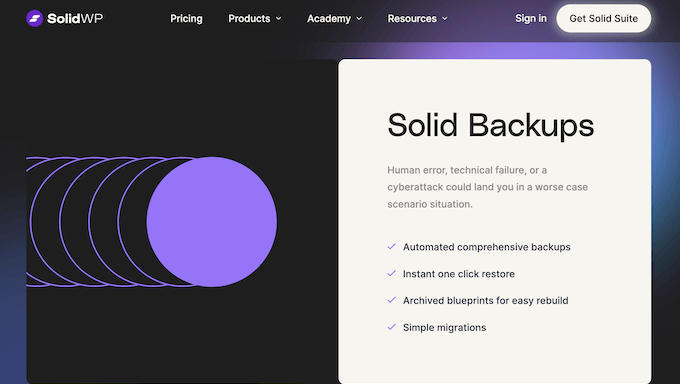
Reseña / valoración de Solid Backups: ¿Por qué usarlo en WordPress?
Anteriormente BackupBuddy, Solid Backups es un popular plugin de copias de seguridad para WordPress que le permite programar copias de seguridad cada hora, dos veces al día, cada dos días, cada dos semanas, cada semana o cada mes.
Puede hacer copias de seguridad tanto de sus archivos como de la base de datos de WordPress, con la opción de crear copias de seguridad completas del sitio.
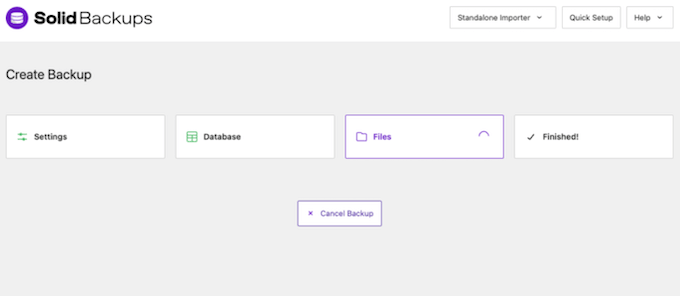
Con Solid Backups, puede almacenar automáticamente sus archivos en servicios de almacenamiento en la nube como Dropbox, Amazon S3 o Google Drive. Incluso puede enviar sus copias de seguridad a una dirección de correo electrónico.
Además, Solid Backups incluye una característica única, Stash Live, que crea instantáneas de su sitio web WordPress.
Los ajustes por defecto de Stash Live funcionan bien para la mayoría de los sitios web, por lo que normalmente puede activar este servicio y obtener todas las ventajas de las instantáneas continuas, sin ninguna configuración adicional.
Dado que el trabajo pesado se realiza en los servidores de Stash Live, esta característica funciona especialmente bien para sitios web grandes con mucho contenido.
Reseña de Solid Backups: ¿Es el plugin de copias de seguridad adecuado para usted?
La creación de copias de seguridad periódicas es una parte esencial de la seguridad de WordPress. Aunque puedes crear estas copias de seguridad manualmente, los propietarios de sitios web inteligentes guardan o ahorran tiempo utilizando un plugin de WordPress.
Dicho esto, veamos si Solid Backups es la solución de copia de seguridad adecuada para su blog de WordPress.
1. Fácil de instalar
Es fácil empezar a utilizar Solid Backups. Para empezar, puede instalarlo y activarlo como cualquier otro plugin de WordPress.
Una vez hecho esto, la página de configuración rápida te ayudará a configurar el plugin.
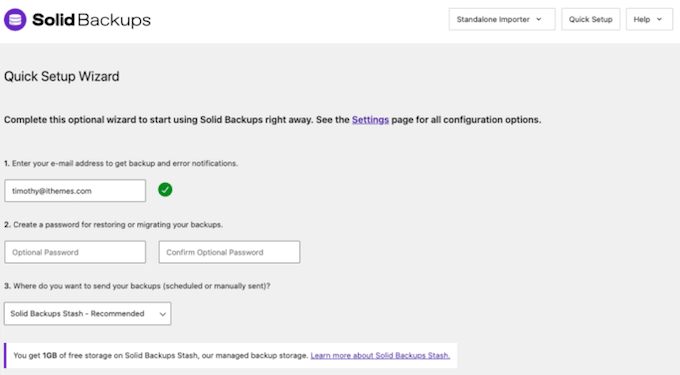
Esto incluye introducir la dirección de correo electrónico en la que desea recibir los avisos, elegir la ubicación en la que almacenará las copias de seguridad y crear un programa automatizado de copias de seguridad.
2. Copias de seguridad automatizadas de WordPress
Solid Backups puede realizar copias de seguridad automáticas de su sitio web cada hora, dos veces al día, cada dos días, cada dos semanas, cada semana o cada mes.
Dicho esto, puede crear un programa que se adapte a su sitio web. Por ejemplo, si tiene una tienda online con mucho movimiento, normalmente querrá hacer copias de seguridad de sus datos con la mayor frecuencia posible. Esto le ayudará a evitar la pérdida de información de pedidos / órdenes, detalles de pago de clientes, y otros datos importantes.
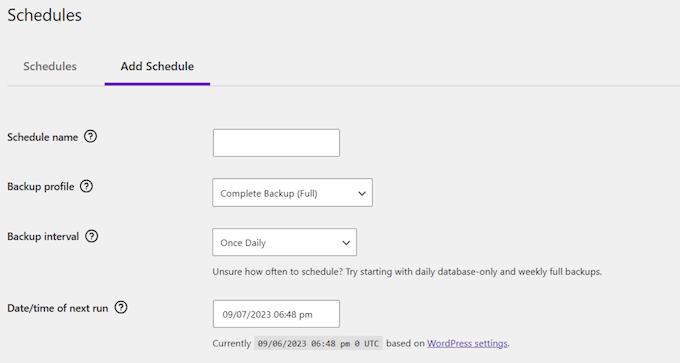
Incluso puede elegir la hora a la que se ejecutará la copia de seguridad. Por ejemplo, puedes programarla para que se ejecute cuando el tráfico en tu sitio web, blog o mercado online suele ser escaso.
Puede programar una copia de seguridad completa, que realizará una copia de seguridad de la base de datos y de todos los archivos del directorio de instalación de WordPress, incluidos medios, plugins, temas e imágenes de WordPress.
Es aconsejable crear una copia de seguridad completa cuando cambies de alojamiento web, ya que algunos proveedores o herramientas automatizadas omiten partes del proceso de migración. Al crear una copia de seguridad completa, no tienes que preocuparte por perder datos, ajustes o contenido durante la migración.
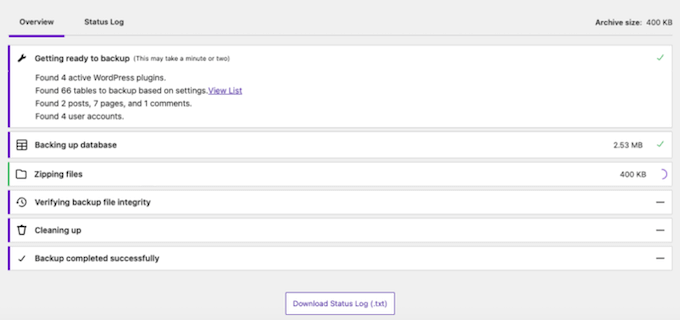
Otra opción es crear una copia de seguridad solo de la base de datos. Si seleccionas esta opción, el plugin hará una copia de seguridad de tus comentarios, páginas y entradas, contenido de los widgets, ajustes de WordPress, además de los títulos y descripciones de los medios. Ten en cuenta que no realiza copias de seguridad de los archivos multimedia.
Este tipo de copia de seguridad suele afectar menos al rendimiento del servidor y ocupa menos espacio de almacenamiento que una copia de seguridad completa.
Por último, este plugin puede realizar copias de seguridad de tablas de bases de datos adicionales no creadas por WordPress.
3. Múltiples ubicaciones de almacenamiento
Por lo general, es una mala idea guardar las copias de seguridad en el mismo lugar que el sitio web. Si lo haces, corres el riesgo de perder tanto tu sitio web como los archivos de copia de seguridad si algo va mal.
En cambio, Solid Backups te permite guardar tus copias de seguridad en Google Drive, Amazon S3, Dropbox o Microsoft OneDrive.
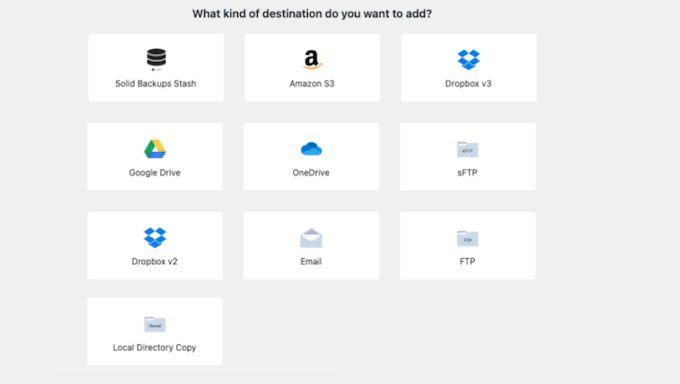
También puedes hacer copias de seguridad en FTP o SFTP, o enviarlas a una dirección de correo electrónico.
4. Optimice su espacio de almacenamiento
Puedes elegir cuántas copias de seguridad almacenará el plugin en la nube.
Una vez que Solid Backups alcance este número, empezará a sustituir las copias de seguridad más antiguas por copias de seguridad de WordPress más recientes. De esta forma, puede ayudar a optimizar su espacio de almacenamiento en la nube.
Como ya se ha mencionado, puede hacer una copia de seguridad de toda una base de datos o sistema de archivos de WordPress con sólo unos clics. Sin embargo, también puedes elegir exactamente qué archivos, carpetas y tablas de bases de datos incluye este plugin en cada copia de seguridad.
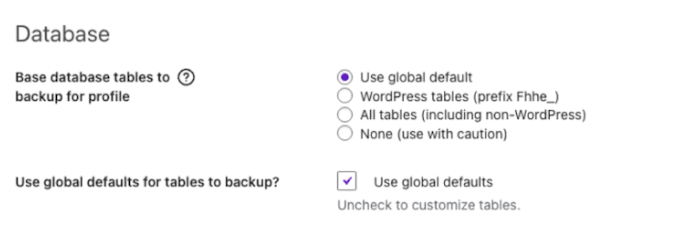
5. Copias de seguridad cifradas
Solid Backups transfiere todos los datos a través de una conexión cifrada SSL. Para mayor seguridad, también protege sus archivos con cifrado AES-256 estándar del sector.
Aún mejor, cuando necesite descargar o restaurar estos archivos, Solid Backups los desencriptará por usted automáticamente.
6. Avisos automáticos
Las copias de seguridad juegan un perfil importante en la seguridad de WordPress. Dicho esto, Solid Backups puede avisarle cada vez que se crea correctamente una copia de seguridad, para que sepa que su sitio está totalmente protegido.
Si una copia de seguridad automatizada falla por cualquier razón, necesitará saberlo lo antes posible. Dicho esto, Solid Backups también puede avisarle cuando encuentra un error en WordPress, o si no ha creado una copia de seguridad durante un cierto número de días.
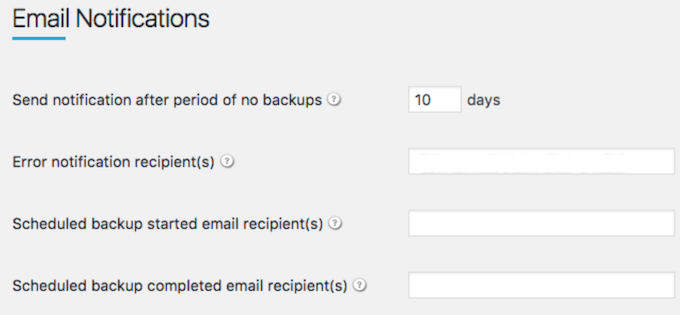
Todos estos correos electrónicos son totalmente personalizables, por lo que puede cambiar el asunto y el contenido del cuerpo.
También puede utilizar variables, que Solid Backups reemplazará con valores reales cada vez que cree un correo electrónico. Por ejemplo, puede incluir la fecha y hora, o la versión actual de Solid Backups. De esta manera, puede crear correos electrónicos más útiles e informativos.
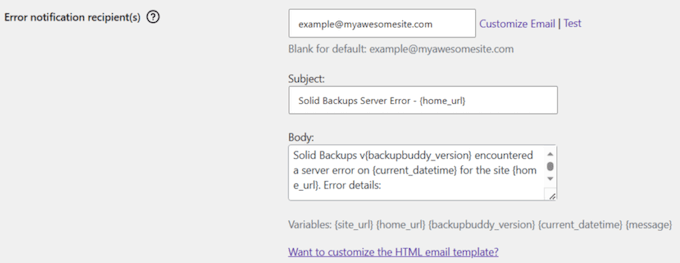
7. Restauración con un clic
Si alguna vez necesita restaurar una copia de seguridad, Solid Backups le ofrece la posibilidad de hacerlo con un solo clic a través de su herramienta ImportBuddy.
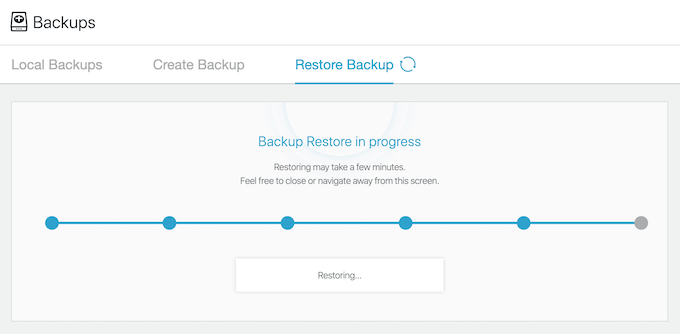
Para mayor seguridad, puedes proteger ImportBuddy con una contraseña.
Después de introducir la contraseña sólo tiene que subir su archivo de copia de seguridad y Solid Backups restaurará todo su contenido, incluyendo su tema, widgets de WordPress y plugins. Si es obligatorio / requerido / necesario, también reinstalará WordPress automáticamente.
Como alternativa, puede restaurar la copia de seguridad desde un destino remoto como Amazon S3, Google Drive o Dropbox.
8. Restaurar archivos específicos o estados de bases de datos
A veces, puede que sólo desee restaurar algunos archivos o volver a un estado anterior de la base de datos para recuperar los contenidos borrados o los ajustes editados.
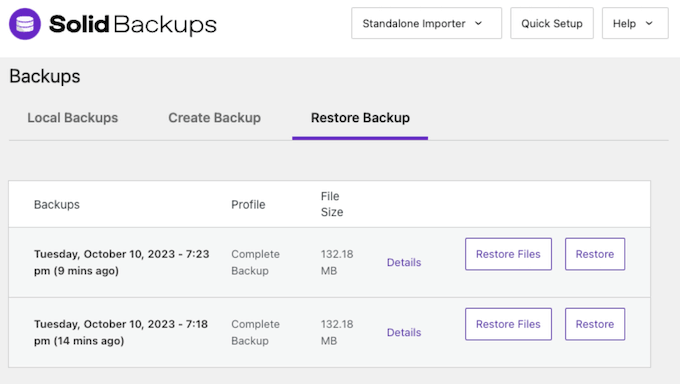
Con Solid Backups, no necesita restaurar un sitio web completo. En su lugar, puede ver el contenido de cualquier archivo basado en texto dentro de una copia de seguridad específica.
En su escritorio de WordPress, simplemente abra la copia de seguridad que desea restaurar y verá un listado de todos sus archivos y directorios.
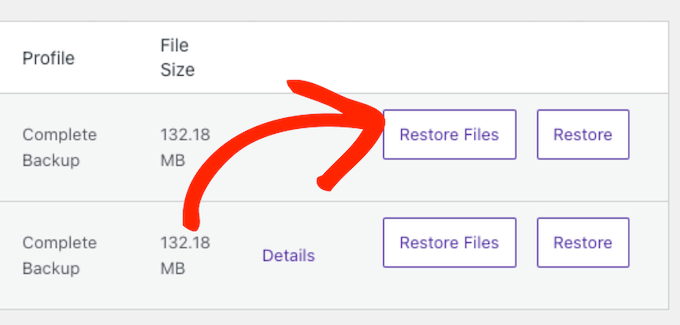
A continuación, sólo tiene que marcar / comprobar los elementos que desea restaurar. También puede volver a un estado anterior de la base de datos con sólo unos clics.
9. Stash Live
Al comprar Solid Backups, obtendrás 1 GB de almacenamiento externo a través de su servicio Stash Live.
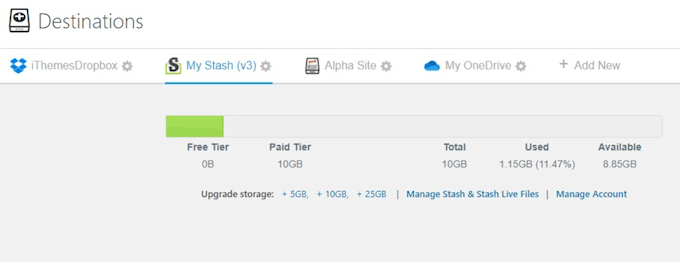
Este servicio basado en la nube promete alta redundancia y almacenamiento cifrado. A diferencia de las copias de seguridad tradicionales, Stash Live toma una instantánea de los archivos y datos individuales y los envía a los servidores de Stash. Allí se compilan en una copia de seguridad.
A medida que trabaja en su sitio, Stash Live refleja estos cambios en sus servidores. Esto significa que puede recuperar una copia de seguridad de los cambios realizados desde su última instantánea. Además, puede crear una instantánea manual en cualquier momento simplemente al hacer clic en un botón.
¿Necesita transferir archivos grandes? Stash Live es compatible con / dar soporte a subidas multiparte, por lo que puede transferir archivos en trozos más pequeños si es obligatorio / requerido / necesario, lo que puede ayudarle a superar los límites del servidor.
10. Escritorio de diagnóstico
Solid Backups puede ayudarle a identificar problemas potenciales y a aprender más acerca de la configuración de su servidor a través de su panel de ‘Diagnóstico’. Por ejemplo, explorará su sitio en busca de una línea AddHandler, ya que esto puede impedirle migrar su sitio a determinados alojamientos web.
El Escritorio de Diagnósticos también mostrará el tamaño total de su sitio, el número de archivos, la velocidad media de escritura y otra información útil. Además, asigna un mapa interactivo que muestra el tamaño de tus archivos y carpetas.
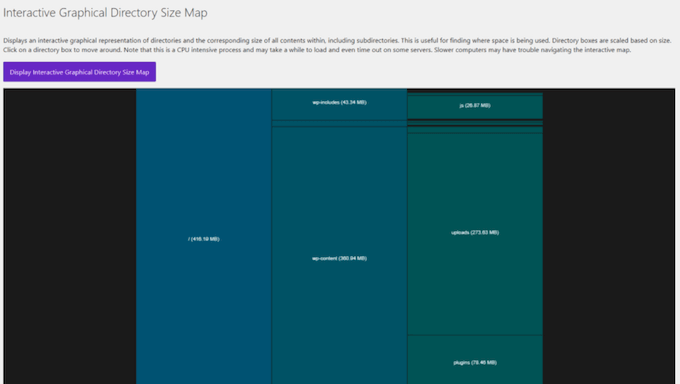
11. Crear un sitio de pruebas clonado
A veces puede querer ver cómo se ve su sitio con un nuevo tema, disposición, plugins u otro contenido de WordPress. Con Solid Backups, puede clonar un sitio existente con facilidad y utilizarlo como sitio de prueba para probar nuevos cambios.
Alternativamente, puede utilizar el clon como punto de partida para los sitios de producción. Esto puede guardarle una tonelada de tiempo y esfuerzo, especialmente si usted es un desarrollador de WordPress que crea regularmente sitios de clientes. Para más información sobre este debate, consulte nuestra guía práctica sobre cómo clonar un sitio de WordPress.
12. Migración fácil del sitio
¿Desea trasladar su sitio web a un nuevo proveedor de alojamiento WordPress? Para asegurarse de que todo va bien, muchos propietarios de sitios web utilizan un plugin de migración de WordPress.
Solid Backups facilita la migración de su sitio web sin necesidad de utilizar un plugin adicional. En su lugar, puede simplemente mover su sitio web WordPress a la nueva ubicación o crear un nuevo sitio a partir de un archivo de copia de seguridad existente.
Al migrar un sitio, Solid Backups puede actualizar automáticamente cualquier dominio y referencia URL dentro de su base de datos, incluso si aparecen dentro de datos serializados.
Esta función de buscar y reemplazar puede ayudarle a evitar enlaces rotos, problemas de redireccionamiento y otros comportamientos extraños. También puede ahorrarle mucho tiempo en comparación con la actualización manual de estas instancias.
La característica de migración de Solid Backups es particularmente útil si dirige una agencia de desarrollo de WordPress. Puede crear el sitio web del cliente en un dominio temporal o localhost y, a continuación, mover el sitio web terminado al dominio real del cliente.
13. Soporte multisitio experimental
Solid Backups es compatible con multisitio de forma limitada y experimental. Esto incluye la opción de exportar sus subsitios a sitios WordPress independientes.
Sin embargo, no todas las características independientes están disponibles para instalaciones multisitio de WordPress, y el sitio web de Solid Backups le advierte de que utilice esta característica beta bajo su propia responsabilidad.
14. Apoyo comunitario y profesional
Con su programación automatizada, Solid Backups está diseñado pensando en la facilidad de uso. Simplemente establezca su horario y ubicación de almacenamiento, y Solid Backups se encargará del resto.
Sin embargo, a veces puede tener preguntas o necesitar ayuda adicional. Si desea obtener respuestas usted mismo, Solid Backups tiene un centro de ayuda donde encontrará documentación detallada.
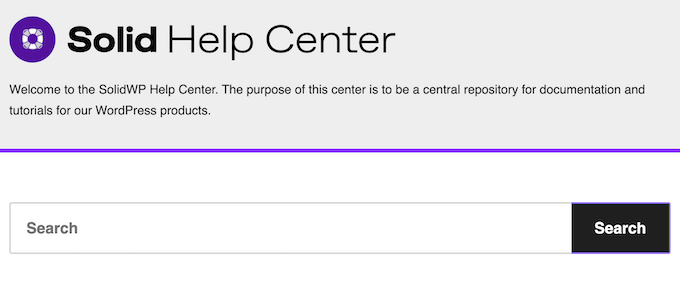
Si desea más información, Solid Backups ha publicado una serie de guías gratuitas.
Abarcan una serie de debates sobre la seguridad en WordPress, como por ejemplo cómo empezar a acceder / acceder sin contraseña o cómo proteger su sitio contra ataques de fuerza bruta.
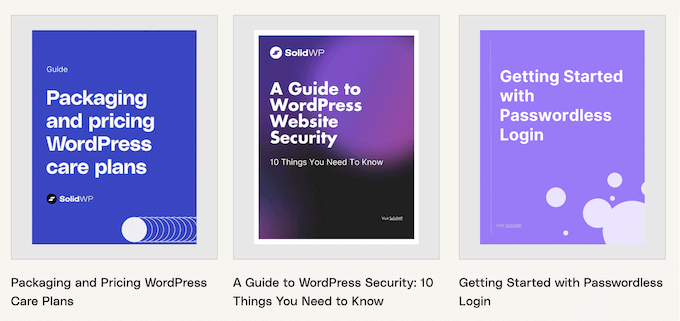
Si prefiere ayuda personalizada, puede enviar un tique / entrada de soporte y el equipo de SolidWP se pondrá en contacto con usted lo antes posible.
Reseña de Solid Backups: Precios y planes
A diferencia de otros plugins de copia de seguridad para WordPress, obtendrás las mismas características independientemente de la licencia que compres. Esto significa que puede crear un calendario de copias de seguridad, cifrar sus copias de seguridad, almacenar sus archivos en la nube, y mucho más.
Sin embargo, el precio variará en función del número de sitios en los que desee utilizar el plugin Solid Backups.
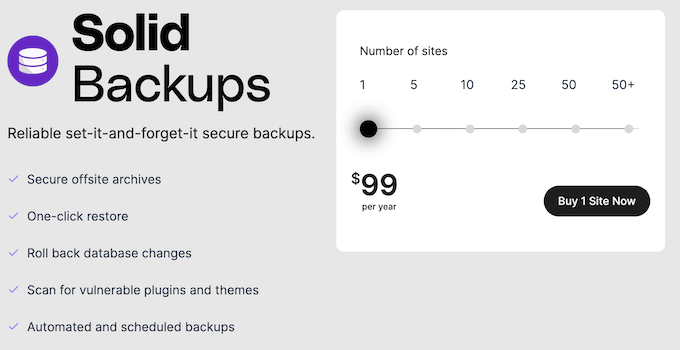
Si necesita realizar copias de seguridad de un solo sitio web, la licencia anual le costará 99 dólares.
¿Posee varios sitios diferentes, como varios blogs en una red de marketing de afiliación? Entonces puede instalar Solid Backups en hasta 5 sitios web por $199 anuales.
Si dirige una agencia de desarrollo de WordPress, puede instalar Solid Backups en hasta 50 sitios web de clientes por 499 $ al año. Por último, si necesitas utilizar este plugin en más de 50 sitios, puedes ponerte en contacto directamente con Solid Backups para crear un plan a medida.
Valoración de Solid Backups: ¿Es el plugin de copias de seguridad adecuado para usted?
Después de ver las características, opciones de soporte y precios, estamos seguros de que Solid Backups es un gran plugin de copia de seguridad para los usuarios de WordPress.
Ofrece copias de seguridad automatizadas y es compatible con múltiples ubicaciones de almacenamiento en la nube. Puede restaurar un sitio completo con un solo clic, o restaurar archivos específicos y estados de bases de datos.
En particular, la característica Stash Live convierte a este plugin en una buena opción para sitios web empresariales de mayor tamaño y con mucho contenido. Stash Live refleja automáticamente los cambios que se producen en el sitio, sin sobrecargar los servidores.
Si solo desea realizar copias de seguridad de un blog o sitio web, puede adquirir una licencia anual por 99 USD.
Sin embargo, el precio aumenta en función del número de sitios web en los que desee utilizar Solid Backups. Por ejemplo, si desea utilizar Solid Backups en 10 sitios web, deberá pagar 299 dólares al año.
Esperamos que esta reseña de Solid Backups te haya ayudado a decidir si es el plugin de copias de seguridad adecuado para ti. También puede marcar / comprobar nuestra guía sobre cómo aumentar el tráfico de su blog, o ver nuestra selección de expertos de las mejores soluciones de análisis para los usuarios de WordPress.
If you liked this article, then please subscribe to our YouTube Channel for WordPress video tutorials. You can also find us on Twitter and Facebook.

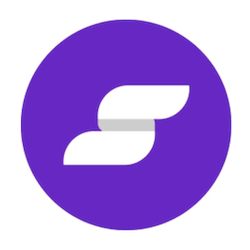
Solid Backups User Reviews
Please share your Solid Backups review to help others in the community.